Ubuntu搜狗输入法安装指南
Ubuntu搜狗输入法安装指南
- Ubuntu搜狗输入法安装指南
- 搜狗输入法已支持Ubuntu1604、1804、1910、2004、2010
- Ubuntu20.04及以上安装搜狗输入法步骤
Ubuntu搜狗输入法安装指南
下载地址:https://shurufa.sogou.com/
计算为amd64的选择x86_64,以下教程来源官网
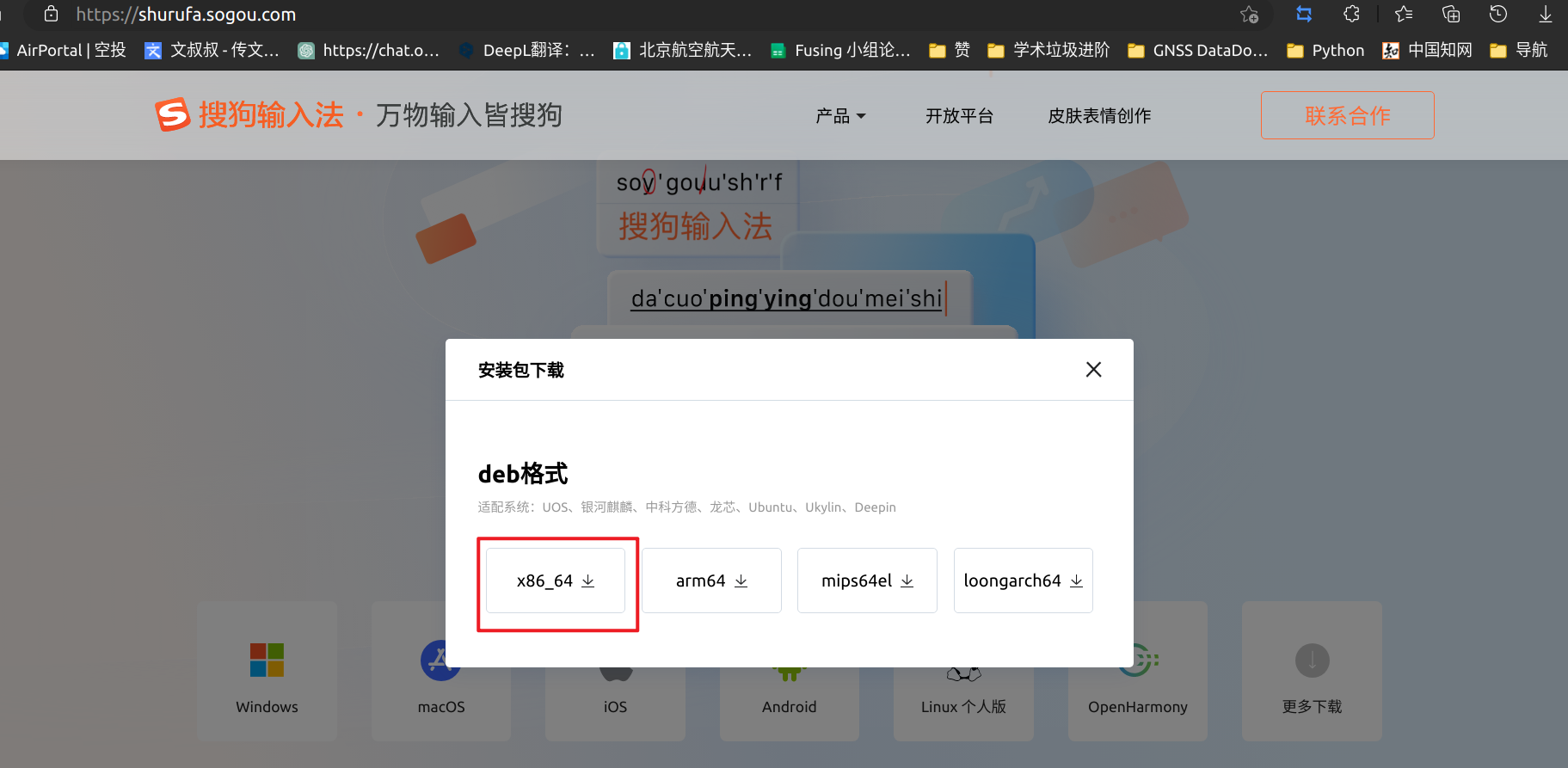
搜狗输入法已支持Ubuntu1604、1804、1910、2004、2010
各系统安装步骤可能略有不同
1、添加中文语言支持
打开 系统设置——区域和语言——管理已安装的语言——在“语言”tab下——点击“添加或删除语言”
[外链图片转存失败,源站可能有防盗链机制,建议将图片保存下来直接上传(img-dTibklmH-1683042406113)(https://shurufa.sogou.com/_next/image?url=%2F_next%2Fstatic%2Fmedia%2Fstep-1.8106d423.jpg&w=828&q=75)]
弹出“已安装语言”窗口,勾选中文(简体),点击应用
[外链图片转存失败,源站可能有防盗链机制,建议将图片保存下来直接上传(img-CwYSlKVK-1683042406114)(https://shurufa.sogou.com/_next/image?url=%2F_next%2Fstatic%2Fmedia%2Fstep-2.4afc85d1.jpg&w=1200&q=75)]
回到“语言支持”窗口,在键盘输入法系统中,选择“fcitx”
[外链图片转存失败,源站可能有防盗链机制,建议将图片保存下来直接上传(img-9gQkWy3R-1683042406117)(https://shurufa.sogou.com/_next/image?url=%2F_next%2Fstatic%2Fmedia%2Fstep-3.79400b61.jpg&w=828&q=75)]
注:
如果在键盘输入法系统中,没有“fcitx”选项时,建议先打开终端手动安装
fcitx:sudo apt-get install fcitx
等安装成功之后再执行上述步骤
点击“应用到整个系统”,关闭窗口,重启电脑
[外链图片转存失败,源站可能有防盗链机制,建议将图片保存下来直接上传(img-kOhzcRaq-1683042406119)(https://shurufa.sogou.com/_next/image?url=%2F_next%2Fstatic%2Fmedia%2Fstep-4.c5301a59.jpg&w=828&q=75)]
2、通过命令行安装搜狗输入法
sudo dpkg -i sogoupinyin_版本号_amd64.deb
注:
如果安装过程中提示缺少相关依赖,则执行如下命令解决:
sudo apt -f install
3、注销计算机即可正常使用搜狗输入法
Ubuntu20.04及以上安装搜狗输入法步骤
1、更新源
在终端执行
sudo apt update
[外链图片转存失败,源站可能有防盗链机制,建议将图片保存下来直接上传(img-cRYmL3SP-1683042406120)(https://shurufa.sogou.com/_next/image?url=%2F_next%2Fstatic%2Fmedia%2Fhelp5.de1f83bf.png&w=1920&q=75)]
2、安装fcitx输入法框架
\1. 在终端输入
sudo apt install fcitx
[外链图片转存失败,源站可能有防盗链机制,建议将图片保存下来直接上传(img-q9MGhOX8-1683042406122)(https://shurufa.sogou.com/_next/image?url=%2F_next%2Fstatic%2Fmedia%2Fhelp6.41fbe1d2.png&w=1920&q=75)]
\2. 设置fcitx为系统输入法
点击左下角菜单选择语言支持,将语言选择为fcitx(如下图二)
[外链图片转存失败,源站可能有防盗链机制,建议将图片保存下来直接上传(img-6Dl4CPOi-1683042406123)(https://shurufa.sogou.com/_next/image?url=%2F_next%2Fstatic%2Fmedia%2Fhelp7.d6d18871.png&w=3840&q=75)][外链图片转存失败,源站可能有防盗链机制,建议将图片保存下来直接上传(img-qUQqo9vG-1683042406124)(https://shurufa.sogou.com/_next/image?url=%2F_next%2Fstatic%2Fmedia%2Fhelp8.7e2ac26c.png&w=1080&q=75)]
\3. 设置fcitx开机自启动
在终端执行
sudo cp /usr/share/applications/fcitx.desktop /etc/xdg/autostart/
[外链图片转存失败,源站可能有防盗链机制,建议将图片保存下来直接上传(img-tztq0a1e-1683042406126)(https://shurufa.sogou.com/_next/image?url=%2F_next%2Fstatic%2Fmedia%2Fhelp9.255a6b8f.png&w=1920&q=75)]
\4. 卸载系统ibus输入法框架
在终端执行
sudo apt purge ibus
[外链图片转存失败,源站可能有防盗链机制,建议将图片保存下来直接上传(img-5v0wNHbi-1683042406127)(https://shurufa.sogou.com/_next/image?url=%2F_next%2Fstatic%2Fmedia%2Fhelp10.7f8c5fb2.png&w=1920&q=75)]
3、安装搜狗输入法
\1. 在官网下载搜狗输入法安装包,并安装,安装命令 sudo dpkg -i 安装包名
[外链图片转存失败,源站可能有防盗链机制,建议将图片保存下来直接上传(img-MwYvIxhw-1683042406130)(https://shurufa.sogou.com/_next/image?url=%2F_next%2Fstatic%2Fmedia%2Fhelp11.df9d31a8.png&w=3840&q=75)]
- 安装输入法依赖
在终端执行
sudo apt install libqt5qml5 libqt5quick5 libqt5quickwidgets5 qml-module-qtquick2
sudo apt install libgsettings-qt1
[外链图片转存失败,源站可能有防盗链机制,建议将图片保存下来直接上传(img-B8UB0Tm9-1683042406141)(https://shurufa.sogou.com/_next/image?url=%2F_next%2Fstatic%2Fmedia%2Fhelp12.64335313.png&w=3840&q=75)]
4、重启电脑、调出输入法
1.重启电脑
2.查看右上角,可以看到“搜狗”字样,在输入窗口即可且出搜狗输入法。
[外链图片转存失败,源站可能有防盗链机制,建议将图片保存下来直接上传(img-fo4vr3b7-1683042406143)(https://shurufa.sogou.com/_next/image?url=%2F_next%2Fstatic%2Fmedia%2Fhelp13.512031f9.png&w=640&q=75)]
\3. 没有“搜狗”字样,选择配置,将搜狗加入输入法列表即可
[外链图片转存失败,源站可能有防盗链机制,建议将图片保存下来直接上传(img-uMyH90g1-1683042406144)(https://shurufa.sogou.com/_next/image?url=%2F_next%2Fstatic%2Fmedia%2Fhelp14.91e727f9.png&w=640&q=75)][外链图片转存失败,源站可能有防盗链机制,建议将图片保存下来直接上传(img-83M9O7JB-1683042406146)(https://shurufa.sogou.com/_next/image?url=%2F_next%2Fstatic%2Fmedia%2Fhelp15.c14aafcd.png&w=1920&q=75)]
至此,搜狗输入法安装完毕
